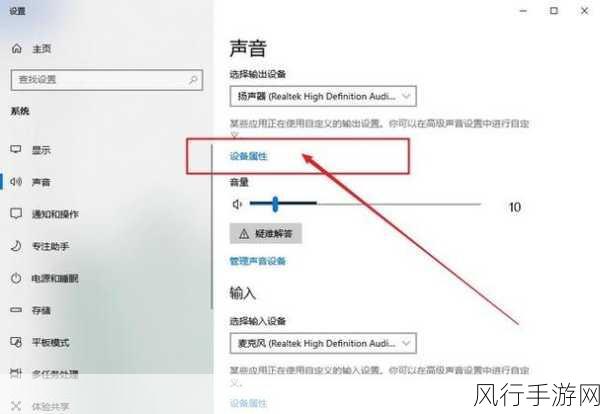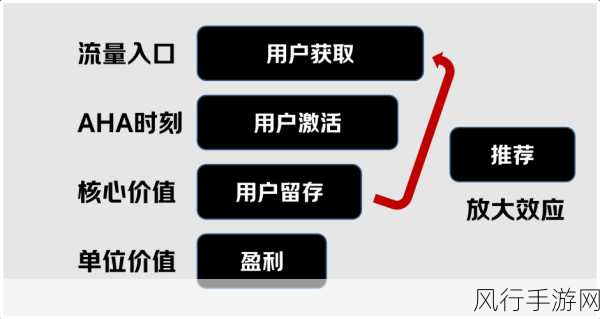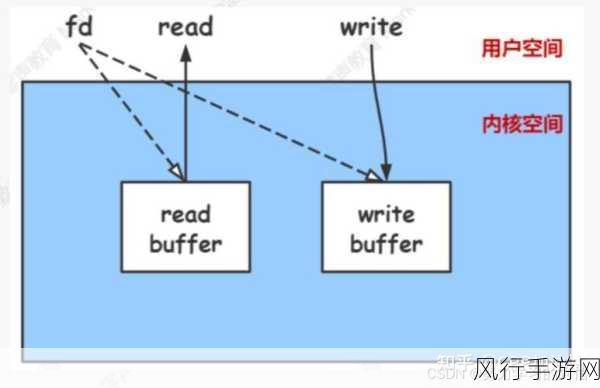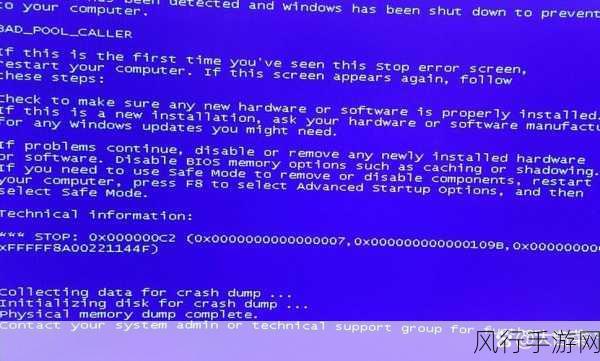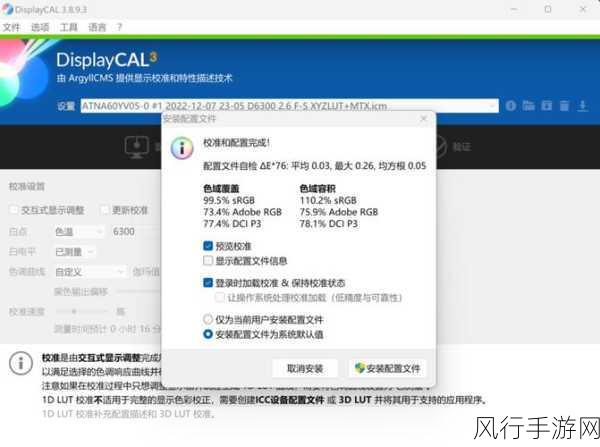对于很多游戏玩家来说,在 Windows 11 系统中玩游戏时,输入法的干扰可能会让人感到十分烦恼,尤其是在紧张激烈的游戏过程中,不小心触发输入法导致操作失误,会严重影响游戏体验,如何有效地禁用输入法,让我们能够全身心地投入到游戏世界中呢?
要解决这个问题并不复杂,我们可以通过系统设置来达到目的,点击 Windows 11 系统的“开始”菜单,然后在弹出的列表中找到“设置”选项并点击进入,在“设置”窗口中,我们需要找到“时间和语言”这一项。
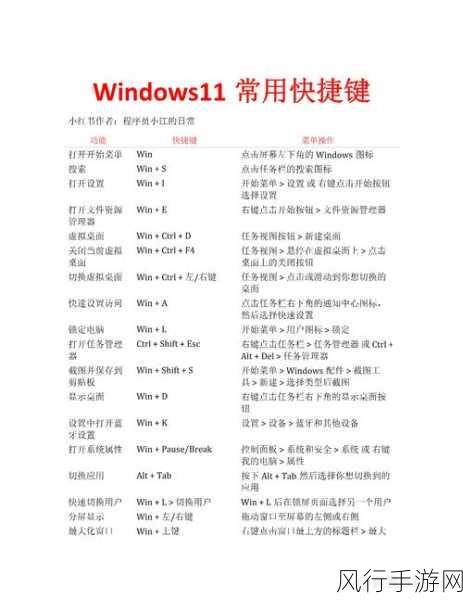
进入“时间和语言”页面后,在左侧的菜单栏中选择“语言”,在右侧的界面中找到“首选语言”下方的相关语言选项,中文(简体,中国)”,点击其右侧的三个点的按钮,在弹出的菜单中选择“语言选项”。
在“语言选项”页面中,向下滚动找到“键盘”部分,点击“微软拼音”或您正在使用的输入法,点击“选项”按钮。
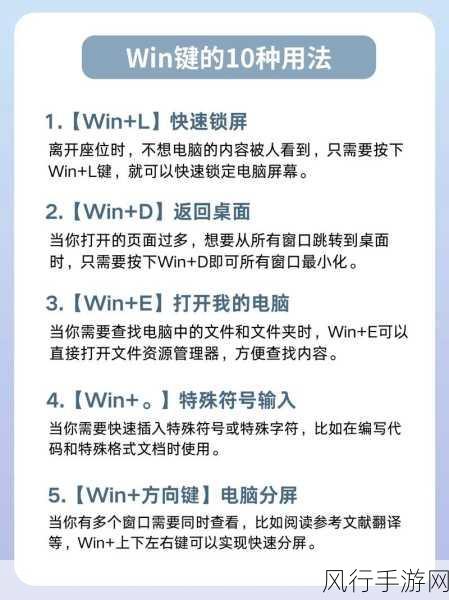
在输入法的设置页面中,找到“常规”选项,将“使用以前版本的微软拼音输入法”这一选项开启,之后,返回上一页,在“键盘”部分点击“添加键盘”,添加一个“英语(美国)”键盘。
当您准备开始玩游戏时,只需按下“Windows 键 + 空格键”切换到“英语(美国)”键盘,这样就可以避免输入法在游戏中造成干扰了。
通过以上这些简单的步骤,您就能够在 Windows 11 系统中愉快地畅玩游戏,不再受到输入法的困扰,希望这个方法能够帮助广大游戏玩家获得更流畅、更尽兴的游戏体验!